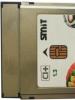Ինչպես ստեղծել էլփոստի հաճախորդ Android-ում: Ինչպես տեղադրել փոստ Android-ում: Ձեր սմարթֆոնի վրա էլփոստը տեղադրելու արագ եղանակներ: Փոստի կարգավորում՝ օգտագործելով հավելվածը
Մեր մարդը գրպանը չի մտնի մի բառի համար, այլ փոստի համար՝ ամբողջությամբ։ Ոչ, խոսքը դարակից հանած և գրպանը լցրած նամակով ծրարի մասին չէ, այլ սմարթֆոնի, որը ժամանակակից տարբերակով մեր անձնական «փոստատարն» է։
Շատերը կարծում են, որ Android հեռախոսները թույլ են տալիս, ինչը կապված է Google հաշվի հետ, իսկ iPhone-ներն աշխատում են միայն տուփի հետ, որը կապված է Apple ID-ի հետ: Եվ որ այլ փոստի հաշիվները լրացուցիչ ծրագրերի կարիք ունեն: Իրականում գաջեթների հնարավորությունները բավարար են ամեն ինչի համար։ Եկեք խոսենք այն մասին, թե ինչպես կարելի է կարգավորել էլ.
Փոստի կարգավորում Android-ի Gmail հավելվածում
Նոր հաշվի ավելացում և կարգավորում
Փոստի հաճախորդ» gmail», նախապես տեղադրված է Android հեռախոսներում, կարող է օգտագործվել տարբեր փոստային ծառայություններից նամակներ հավաքելու համար, բացառությամբ նրանց, որոնք չեն աջակցում երրորդ կողմի ծրագրերին, ինչպիսիք են խիստ պաշտպանված ProtonMail-ը և Tutanota-ն: Լռելյայնորեն, այն հավաքում է նամակներ՝ ուղղված միայն սարքի հետ կապված Google հաշվին:
Ձեր Gmail հաճախորդին այլ էլփոստի հաշիվ միացնելու համար կատարեք հետևյալը.
- Գործարկեք հավելվածը: Եթե որևէ մեկը չգիտի, նրա պիտակը սպիտակ ծրար է՝ կարմիր «M» տառով:
- Հպեք համբուրգերի կոճակին և բացեք կողային ընտրացանկը: Հաշվի կառավարման բաժին մուտք գործելու համար հպեք սքրինշոթում շրջանակված եռանկյունին:

- Ընտրեք « + Ավելացնել հաշիվ».

- Ընտրեք փոստային ծառայությունը, որը ցանկանում եք միացնել: Օրինակ, եթե սերվերի տիրույթի անունը, որտեղ գտնվում է ձեր փոստարկղը, yandex.ru կամ ya.ru է, ընտրեք Yandex; եթե gmail.com, ընտրեք Google-ը և այլն: Եթե ցանկալի ծառայությունը նշված չէ, ձեր ընտրությունն է « Մեկ այլ«. Մենք կվերլուծենք հետագա գործողությունները՝ օգտագործելով վերջին տարբերակի օրինակը:

- Մուտքագրեք հասցեն Էլ. Նախադրված պարամետրերը սահմանելու համար սեղմեք « Հետագա«. Եթե ցանկանում եք նշել ձեր կարգավորումները, հպեք « Ձեռքով».

- Ձեռքով կարգավորումներ ընտրելիս ծրագիրը կխնդրի Ձեզ նշել հաշվի տեսակի երեք տարբերակներից մեկը: Անձնական փոստի համար սրանք POP3 կամ IMAP արձանագրություններ են (դուք կարող եք պարզել, թե ինչ ընտրել ձեր փոստային ծառայության օգտվողների հրահանգներից): Կորպորատիվ սերվերի վրա փոստի համար - Exchange, եթե այլ բան չի օգտագործվում:

- Կրկին մուտքագրեք փոստարկղի մուտքի կամ ամբողջական հասցեն և գաղտնաբառը՝ այն մուտքագրելու համար:

- Հաջորդ քայլում նշեք մուտքային սերվերը: Եթե ծրագիրն ինքն իրեն չի որոշել, դուք ստիպված կլինեք կրկին դիմել ձեր փոստային ծառայության ձեռնարկին:

- Հաջորդը, գրեք ելքային հաղորդագրությունների սերվերի հասցեն և, ցանկության դեպքում, միացրեք ավտոմատ մուտքհամակարգում։ Ապա դուք ստիպված չեք լինի ամեն անգամ փոստարկղ մուտք գործելիս գաղտնաբառ մուտքագրել:

- Հիմնական կարգավորումը գրեթե ավարտված է: Հարցը փոքր է՝ թույլ տալ կամ արգելել ծրագրի համաժամացումը փոստային սերվերի հետ: Եթե թույլատրվում է, սահմանեք համաժամացման հաճախականությունը (կանխադրված 15 րոպե), ինչպես նաև միացրեք կամ անջատեք նոր տառերի մասին ծանուցումը և հավելվածների ավտոմատ ներբեռնումը, երբ հեռախոսը միացված է Wi-Fi ցանցին:

- Հաշիվն ավելացվեց: Վերջնական փուլում դուք կարող եք փոխել ձեր անունը, որը կցուցադրվի ուղարկված տառերով: Լռելյայն, անվան փոխարեն նշված է հաշվի մուտքը:

Մենք կարող ենք ավարտել այստեղ, բայց եթե ցանկանում եք ավելի լավ հարմարեցնել նոր տուփը, նորից բացեք հավելվածի կողային ընտրացանկը, ոլորեք ներքև և հպեք « Կարգավորումներ».

Ընտրեք այն հաշիվը, որը ցանկանում եք խմբագրել:

Խմբագրման համար հասանելի են հետևյալ տարբերակները.
- Հաշվի անվանումը (էլեկտրոնային փոստի հասցեն):
- Ձեր անունը (կանխադրվածը ձեր հաշվի անունն է):
- Ստորագրությունը նամակում։
- Հասցեի կապակցում մեկ այլ Gmail հաշվի հետ:
- Նամակներում պատկերներ ցուցադրելու հարցում (եթե ինտերնետ կապը դանդաղ է կամ գանձվում է ըստ տրաֆիկի քանակի, ավելի լավ է միացնել այն):
- Փոստի սերվերի և դրա հաճախականության հետ համաժամացում (համաժամացման բարձր հաճախականությունը մեծացնում է տրաֆիկի ծավալը և արագացնում հեռախոսի մարտկոցի լիցքաթափումը):
- Wi-Fi-ին միացած էլփոստի կցորդների ավտոմատ ներբեռնում:
- Նոր փոստով ծանուցումներ:
- Տեսակավորելով մուտքային նամակները ըստ կատեգորիաների (չտեսակավորված նամակներ, սոցիալական ցանցեր, ֆորումներ, առաջխաղացումներ և ծանուցումներ): Չի աջակցվում բոլոր փոստային ծառայությունների կողմից:
- Ավտոմատ պատասխան մուտքային նամակներին: Չի աջակցվում բոլոր փոստային ծառայությունների կողմից:
- Ավտոմատ առաջարկել արագ պատասխաններ: Չի աջակցվում բոլոր փոստային ծառայությունների կողմից:
- Ընտրեք զանգի ազդանշան՝ ձեզ մուտքային հաղորդագրության մասին զգուշացնելու համար:
- Պիտակների ավելացում:
- Vibrosingal-ը ծանուցում է ձեզ նամակի ստացման մասին:
- Մուտքային և ելքային փոստի սերվերներ (օգտանուն, հասցե, նավահանգիստ և գաղտնագրման տեսակ) և ավելին:

Ճիշտ նույն կերպ Gmail-ում ավելացվում են այլ փոստային ծառայությունների հաշիվներ: Թվով սահմանափակումներ չկան։ Սովորաբար անհրաժեշտ չէ օգտագործել ձեռքով կարգավորումներ, ինչպես նկարագրված է վերևում, բացառությամբ կորպորատիվ կամ որոշ էկզոտիկ փոստի հաշիվների միացման: Այլ դեպքերում հավելվածն ընտրում է օպտիմալ լռելյայն կարգավորումները:
Ինչպես փոխել կամ ջնջել ձեր Gmail հաշիվը
Լռելյայնորեն, Gmail-ը ցուցադրում է նամակագրությունը միայն մեկ հաշվից, որը ներկայումս ակտիվ է: Ուրիշի փոստը ստուգելու համար անհրաժեշտ է այն ակտիվացնել:
Բոլոր միացված հաշիվները ցուցադրվում են հիմնական հավելվածի ցանկի վերևի դաշտում (թաքնված համբուրգերի կոճակի հետևում): Նրանց միջև անցնելու համար պարզապես հպեք ցանկալի ներդիրին: Եվ ձեր բոլոր նամակներից միաժամանակ ներբեռնելու համար ընտրեք « Բոլոր տուփերը».

Հաշիվը Gmail հավելվածից հեռացնելու համար կտտացրեք հիմնական ցանկի եռանկյունի կոճակին և բացեք « Հաշվի կառավարում».

Հաջորդը, ընտրեք փոստային ծառայությունը և հաշիվը, որը ցանկանում եք ջնջել: Հաջորդ էկրանին կրկին ընդգծեք ցանկալի հասցեն և անցեք «երեք կետ» կոճակի հետևում թաքնված մենյու (վերևի աջ): հպեք « Հաշիվը ջնջել».

Կարգավորեք փոստը iPhone-ում և iPad-ում
Հաշվի միացում և կարգավորում
Apple-ի շարժական սարքերում էլփոստի հաշիվ ավելացնելն ու ստեղծելն ավելի աշխատատար չէ, քան Android-ում, բայց, իմ կարծիքով, ավելի քիչ ինտուիտիվ: Եվ դրանք կատարվում են ոչ թե փոստի բաժնում, այլ « Հաշիվներ և գաղտնաբառեր».
Ձեր iPhone-ի կամ iPad-ի վրա այլ էլփոստի հաշիվ օգտագործելու համար, բացի ձեր Apple ID-ին կապակցվածից, կատարեք հետևյալը.
- Ցանկում սեղմեք « Հաշիվներ«հատ» Ավելացնել».

- Ընտրեք փոստային ծառայությունը, որտեղ գրանցված է ձեր փոստարկղը: Եթե այն չկա առաջարկվող ցանկում, սեղմեք « Այլ».

- Այնուհետև ընտրեք բաժինը « Փոստ«և» Նոր հաշիվ».

- Մուտքագրեք ձեր հաշվի տվյալները՝ օգտանուն (լռելյայն, փոստի հաշվի մուտքը փոխարինված է), էլփոստի հասցեն, գաղտնաբառը և նկարագրությունը (վերջինս, ըստ նախնականի, համապատասխանում է փոստարկղի հասցեին): Հպեք « Հետագա».

- Հաջորդ պատուհանում - IMAP, ստուգեք» Փոստ«. Պարբերություն « Նշումներ» պարտադիր չէ: Պահպանեք կարգավորումը:
- Հաջորդը, եթե կարծում եք, որ կարգավորումները բավարար են, սեղմեք « Պատրաստ«. Նոր հաշիվը կավելացվի: Եթե ցանկանում եք խմբագրել այս պատուհանում չցուցադրվող պարամետրերը, սեղմեք « Լրացուցիչ».

գլխում « Լրացուցիչ» պարունակում է հետևյալ ընտրանքները.
- Տուփի վարքագիծը. Թույլ է տալիս վերագրել կամ փոխել որոշ թղթապանակների դերեր՝ սևագրեր, ուղարկված, արխիվացված և ջնջված հաղորդագրություններ:
- Անցանկալի տառերը տեղափոխելու տեղը աղբարկղն է կամ արխիվային տուփը:
- Աղբարկղը դատարկելու հաճախականությունը (ջնջված հաղորդագրությունների ամբողջական ոչնչացում): Լռելյայնը մեկ շաբաթ է:
- Մուտքային նամակներ ստանալու ընտրանքներ. օգտագործել SSL կոդավորումը, ընտրել նույնականացման մեթոդ, IMAP սերվերի պորտի համարը և IMAP ուղու նախածանցը:
- Օգտագործե՞լ S/MIME կոդավորումը: Լռելյայն անջատված է, աջակցվում է էլփոստի ծառայությունների մեծ մասի, բայց ոչ բոլորի կողմից:

Կարգավորումների պատուհանը փակելուց հետո կտեղափոխվեք նորաստեղծ հաշվի բաժին։ Ի դեպ, ահա ջնջման կոճակը։

Այժմ համակարգում ներկառուցված փոստային ծրագիրը նամակներ կստանա, այդ թվում՝ այս փոստարկղից։
Փոստի հավելվածի կարգավորում
Ներկառուցված փոստի ծրագրի պարամետրերը կազմաձևված են, ինչպես հավանաբար արդեն կռահել եք, «» բաժնի միջոցով: Փոստ».
Այստեղ հավաքված է հետևյալը.
- Հավելվածի ինտեգրում Siri-ի և որոնման համակարգի հետ:
- Մուտքային նամակագրության մասին ծանուցելու եղանակներ (զանգ և կպչուն): Դուք կարող եք ծանուցման անհատական կարգավորումներ նշանակել յուրաքանչյուր փոստարկղին:
- Հաղորդագրությունների ցանկի ցուցադրում. դիտելիս ցուցադրվող տողերի քանակը, պիտակներ, սահեցրած ընտրանքներ (աջ, ձախ, դրոշի ավելացմամբ և այլն), դրոշների ոճ և գույն:
- Գործողություններ հաղորդագրություն կարդալիս (նամակ ջնջելու հաստատում, նկարներ ներբեռնելու հարցում):
- Նամակագրության տեսակավորում և մշակում. ըստ թեմայի խմբավորում, ընթերցված հաղորդագրությունների կոծկում, վերջին հաղորդագրության գտնվելու վայրը (վերևում կամ ներքևում), ավարտվող թեմաները (ցուցադրվում է նույն թեման կազմող տառերի շարանը, նույնիսկ եթե դրանք տեղափոխվել են այլ թղթապանակներ):
- Ստեղծվող հաղորդագրության պարամետրերը՝ նամակի պատճենն ուղարկել ինքներդ ձեզ, հասցեներ նշել, մեջբերում տեղադրելիս նահանջել, ստորագրություններ՝ ընդհանուր կամ առանձին յուրաքանչյուր հաշվի համար և լռելյայն հաշիվ, որտեղից կուղարկվեն նոր նամակներ:

Ինչպես տեսնում եք, փոստի ծրագիրը Apple հեռախոսների և պլանշետների վրա թույլ է տալիս ամբողջությամբ կարգավորել այն ձեր սեփական կարիքների համար: Ոչ բոլոր երրորդ կողմի հավելվածները կարող են պարծենալ նման ֆունկցիոնալությամբ: Համակարգում ներկառուցված փոստարկղերի գանձարանում ևս մեկ առավելություն՝ ինչպես Android-ում, այնպես էլ Apple-ում, գովազդի բացակայությունն է, որը լցված է գրեթե բոլոր անվճար գործընկերներով: Այսպիսով, երկու ծրագրերն էլ բավականին լավն են:
Ջոնի ՄնեմոնիկԴուք կարող եք օգտագործել ձեր կորպորատիվ էլփոստի հասցեն և Google հավելվածները, ինչպիսիք են Gmail-ը, Օրացույցը, Փաստաթղթերը կամ Drive-ը: Android սարքերև Apple iOS-ը: Ներբեռնելով Gmail բջջային հավելվածը՝ կարող եք.
- վարեք գործնական նամակագրություն՝ օգտագործելով պարզ և հարմար Gmail ծառայություն, որտեղ էլ որ լինեք.
- օգտագործել ձեր կորպորատիվ էլփոստի հասցեն և Google հավելվածները Android և iOS սարքերում.
- արագ դիտել ըստ կարևորության դասավորված հաղորդագրությունները.
- փնտրեք տեղեկատվություն փոստում:
Gmail բջջային հավելված iPhone-ի կամ iPad-ի համար
Ձեր iPhone-ի կամ iPad-ի միջոցով նամակներ արագ ստանալու համար օգտագործեք Gmail բջջային հավելվածը, որն օգտվում է հայտնի վեբ ծառայության լավագույն հնարավորություններից: Այսպիսով, նրա օգնությամբ դուք կարող եք իրական ժամանակում ծանուցումներ ստանալ, տեղեկություններ փնտրել ձեր փոստարկղում և կատարել բազմաթիվ այլ գործողություններ:
Լրացուցիչ տեղեկությունների և Gmail բջջային հավելվածը ներբեռնելու համար այցելեք Gmail հավելված iPhone-ի և iPad-ի համար Ընդհանուր էջ:
Երրորդ կողմի էլփոստի սպասառուների կարգավորում, որոնք օգտագործում են IMAP արձանագրությունը
Բացի Android-ից և iOS-ից, Gmail ծառայությունկարող է կազմաձևվել այլ շարժական սարքերի վրա, որոնք օգտագործում են IMAP արձանագրությունը: Այս մասին մանրամասների համար տե՛ս Օգտագործել Gmail-ը Outlook-ի, Apple Mail-ի և այլ հաճախորդների հետ: Աջակցվող գործառույթների և այլ մանրամասների համար տես IMAP հաճախորդի փաստաթղթերը ձեր համար շարժական սարքը.
Էլփոստի հասցեի ընտրություն
Դուք կարող եք նամակներ ուղարկել և պատասխանել կամ ձեր Gmail հասցեից կամ ձեր կորպորատիվ էլփոստի հասցեից: «From» դաշտում ուղարկողի հասցեն ընտրելու համար օգտագործեք գործառույթը Նամակ ուղարկեք հասցեիցԱյն թույլ է տալիս փոխել ցուցադրվող անունը ելքային նամակներում:
Եթե ցանկանում եք բջջային հավելվածներ Gmail-ը, Օրացույցը և այլք փոփոխություններ կատարելուց հետո ավելի արագ են թարմացվում, օգտագործեք մեր խորհուրդները:
Android
Որոշ ժամանակ կպահանջվի, մինչև կորպորատիվ էլփոստի նոր հասցեն հայտնվի ձեր բջջային սարքում: Դրա տեսքը արագացնելու համար օգտագործեք հետևյալ խորհուրդները.
Վերագործարկեք ձեր սարքը: Եթե դրանից հետո նոր հասցեն չհայտնվի.
- Ընտրել Կարգավորումներ > Հաշիվներ > Ավելացնել հաշիվ.
- Ավելացրեք հաշիվ ձեր կորպորատիվ էլփոստի հասցեի համար:
iOS
Եթե դուք օգտագործում եք ներկառուցված iOS էլփոստի հաճախորդը, թարմացրեք ձեր պրոֆիլը ձեր նոր կորպորատիվ էլփոստի կարգավորումներով և նորից մուտք գործեք:
Ինչպես թարմացնել ձեր պրոֆիլը
- Ընտրել Պարամետրեր > Փոստ, հասցեներ, օրացույցներ.
- Ընտրեք գոյություն ունեցող Gmail հաշիվ և սեղմեք Հաշիվ.
- Փոխարինեք հին էլփոստի հասցեն նոր կորպորատիվ էլփոստի հասցեով:
- Սեղմել Պատրաստ.
Ինչպես ջնջել առկա հասցեի պրոֆիլը
Gmail iOS հավելվածում առկա @gmail հասցեի պրոֆիլը ջնջելու համար.
- Գործարկեք Gmail հավելվածը iOS-ի համար:
- Ընտրել Փոփոխություն.
- Ջնջեք ձեր հին Gmail հասցեն:
Ինչպես ավելացնել նոր կորպորատիվ էլփոստի պրոֆիլ
- Սեղմել Ավելացնել հաշիվ.
- Մուտք գործեք ձեր կորպորատիվ էլփոստի հասցեով և ձեր Gmail հաշվի գաղտնաբառը:
- Սեղմել Պատրաստ.
Երրորդ կողմի IMAP էլփոստի հաճախորդներ
Հնարավոր է, որ դուք օգտագործում եք IMAP էլփոստի հաճախորդ այլ տեսակի սարքի վրա:
Չնայած կապի տարբեր ծառայությունների լայն տարածմանը, էլեկտրոնային փոստը շարունակում է կարևոր տեղ զբաղեցնել մարդկանց միջև հաղորդակցության մեջ։ Հետևաբար, կարևոր է իմանալ, թե ինչպես պետք է կարգավորել ձեր Android սարքը՝ դրա վրա էլփոստ ստանալու համար:
Ստեղծել հաշիվ
Gmail-ն օգտագործվում է որպես հիմնական էլփոստի ծառայություն Android-ում: Հաշիվը ստեղծվում է մի քանի քայլով հենց ձեր բջջային սարքում.

Դրանից հետո հավելվածն ավտոմատ կերպով կհամաժամացվի Gmail փոստային ծառայության հետ, և դուք մուտք կունենաք էլփոստի արկղ:
Այլ ծառայությունների կարգավորում
Ոչ բոլոր օգտվողներն են օգտագործում Google-ի փոստային ծառայությունը: Mail.ru-ի և Yandex-ի ծառայությունները լայն տարածում ունեն։ Բարեբախտաբար, Google-ի մասնագետները նույնպես հասկանում են դա և, հետևաբար, Android սարքերի սեփականատերերին հնարավորություն են տալիս ինքնուրույն կարգավորել իրենց անհրաժեշտ էլ.
Mail.ru
- Գտեք Փոստի պատկերակը հավելվածների ցանկում և գործարկեք այն:
- Ընտրեք փոստային օպերատոր mail.ru
- Մուտքագրեք ձեր անձնական հաշվի տվյալները mail.ru կայքում՝ հասցեն և գաղտնաբառը: Սեղմեք հաջորդը:
Այժմ դուք պետք է կարգավորեք մուտքային փոստը.

Հետևյալ պատուհանը կհայտնվի, որտեղ դուք պետք է կարգավորեք ելքային փոստը.

Հաշվի անունը նշանակություն չունի: Այն ընտրելուց հետո սեղմեք «Finish» - mail.ru mail-ը տեղադրված է:
Յանդեքս Փոստ
Yandex փոստարկղը կարող է կազմաձևվել նմանատիպ ձևով: Ըստ էության, փոխվում են միայն կապի սերվերները: Yandex փոստի համար մուտքային սերվերը կլինի pop.yandex.ru, ելքային սերվերը կլինի smtp.yandex.ru: Գործընթացի մնացած մասը լիովին նույնական է:
Նշում. Yandex-ն աջակցում է IMAP արձանագրությանը: Ի տարբերություն POP-ի, այն ամբողջությամբ համաժամացնում է բջջային հաճախորդի և փոստային սերվերի աշխատանքը: Սա թույլ է տալիս կառավարել ձեր տուփի բոլոր գործառույթները ձեր հեռախոսից: Բայց եթե դուք պատահաբար ինչ-որ բան ջնջեք բջջային հաճախորդի մեջ, այն ավտոմատ կերպով կվերանա նաև սերվերից:
Դուք չեք կարող կատարել այս քայլերը փոստարկղ տեղադրելով, այլ պարզապես ներբեռնել հատուկ հավելված: Yandex-ը ակտիվորեն զբաղվում է դրա առաջմղմամբ և ամեն կերպ նպաստում է նոր օգտատերերի առաջացմանը: Այս հավելվածի տեղադրմամբ, բջջային սարքից ձեր փոստը համաժամացնելու և կառավարելու վերաբերյալ բոլոր հարցերը դառնում են անտեղի:
Բարեւ բոլորին! Այսօր մենք ձեզ կպատմենք, թե ինչպես կարելի է անվճար էլփոստ ստեղծել android հեռախոսով: Եթե արդեն ունեք էլփոստ, կսովորեք, թե ինչպես օգտագործել այն ձեր Android հեռախոսում:
Նախ, դուք պետք է իմանաք, որ եթե օգտագործում եք Google հաշիվ, ապա դուք արդեն ունեք էլ. Հաշիվ Google-ը և էլփոստը օգտագործում են նույն էլփոստի հասցեն և գաղտնաբառը: Սա նշանակում է, որ դուք կարող եք բացել Gmail հավելվածը (եթե այն չունեք, ապա ներբեռնեք այստեղ Google PlayՊահպանեք) և օգտագործեք էլ.
Խնդրում ենք նկատի ունենալ, թե արդյոք մուտք ունեք Google Play Store, YouTube, Maps և այլն Google հավելվածներ, ապա դուք արդեն ունեք Google հաշիվ, և ձեզ հարկավոր չէ նորից նամակ ստեղծել ձեր Android հեռախոսում: Պարզապես բացեք Gmail հավելվածը և մուտք կունենաք ձեր էլ.
Եթե դուք չունեք Google հաշիվ, ապա դուք պետք է ստեղծեք: Փաստորեն, Google հաշիվ ստեղծելը նույնն է, ինչ Gmail-ի էլ.
Եկ սկսենք!
Ինչպես ստեղծել Google հաշիվ

Պատրաստ. Դուք ստեղծել եք համապատասխանաբար Google հաշիվ և էլ. Այժմ կարող եք բացել Gmail հավելվածը և նամակ ուղարկել:
Եթե արդեն ունեք էլփոստ և ցանկանում եք այն միացնել ձեր սմարթֆոնին, ապա եկեք նայենք մի օրինակ, թե ինչպես կարելի է էլեկտրոնային փոստ ստեղծել Samsung android հեռախոսով անվճար:
Ինչպես միացնել էլփոստը samsung հեռախոսով

Դրանից հետո բացեք Email հավելվածը ձեր Android հեռախոսի վրա և կտեսնեք բոլոր այն նամակները, որոնք երբևէ ստացել կամ ուղարկել եք ձեր էլ.
Այսքանը: Թերևս հիմա դուք գիտեք, թե ինչպես ստեղծել նամակ Samsung հեռախոսի, ինչպես նաև ցանկացած այլ Android սարքի վրա: Եթե ունեք հարցեր, գրեք ստորև ներկայացված մեկնաբանություններում: Մենք կփորձենք օգնել ձեզ:
Չնայած այն հանգամանքին, որ դասական էլ. Հետեւաբար, օգտվողները հաճախ հարցնում են, թե ինչպես կարելի է փոստ տեղադրել Android սմարթֆոնի վրա:
Android-ում փոստը տեղադրելու երկու եղանակ կա՝ օգտվել հաճախորդի հավելվածից, որը հարմարեցված է մեկ էլփոստի ծառայության համար, կամ օգտվել ունիվերսալ փոստի ծրագրից: Առաջին մեթոդը լավագույնս համապատասխանում է, եթե դուք օգտագործում եք միայն մեկ էլ. Այս հոդվածում մենք կանդրադառնանք Android-ում փոստի տեղադրման այս երկու մեթոդներին:
Մեթոդ թիվ 1. Օգտագործելով հատուկ հաճախորդի հավելված:
Եթե դուք օգտագործում եք մեկ կոնկրետ էլփոստի ծառայություն, ապա կարող եք ներբեռնել հատուկ այս ծառայության համար ստեղծված հավելված: Նման հավելվածներ կան բոլոր հայտնի էլփոստի ծառայությունների համար։ Օրինակ, մենք ցույց կտանք, թե ինչպես է դա արվում Yandex փոստի համար:
Նախ պետք է գտնել և ներբեռնել հաճախորդի հավելվածը: Դա անելու համար բացեք և որոնման մեջ մուտքագրեք ձեր փոստային ծառայության անունը: Հետո բացում ենք գտնված հավելվածի էջը։

Տեղադրման ավարտից հետո գործարկեք հավելվածը: Դա կարելի է անել անմիջապես Խաղալ շուկակամ օգտագործելով աշխատասեղանի դյուրանցումը:
Հաճախորդի հավելվածը գործարկելուց հետո դուք պետք է տեսնեք ձեր էլփոստի հաշիվ մուտք գործելու ձև: Սովորաբար նման ձևը պարունակում է ընդամենը երկու դաշտ՝ ձեր օգտանունը և ձեր գաղտնաբառը: Ընդհանուր առմամբ, ամեն ինչ ճիշտ նույնն է, ինչ բրաուզերի միջոցով փոստ մուտք գործելու ժամանակ:

Մուտքագրեք ձեր օգտանունը/գաղտնաբառը և սեղմեք «Մուտք» կոճակը: Դրանից հետո հաճախորդի հավելվածը ավտոմատ կերպով կներբեռնի ձեր տառերը և կցուցադրի դրանք էկրանին:

Ինչպես տեսնում եք, Android-ում փոստը հատուկ հաճախորդի միջոցով կարգավորելու համար ձեզ շատ քիչ ջանք է պետք: Տեղադրեք հավելվածը, մուտքագրեք ձեր տվյալները և վերջ:
Մեթոդ թիվ 2. Օգտագործեք Ունիվերսալ փոստի հավելվածը:
Եթե ցանկանում եք նամակներ ստանալ մի քանի փոստային ծառայություններից, կամ ունեք կորպորատիվ փոստ առանձին տիրույթում, ապա ստիպված կլինեք օգտվել փոստային համընդհանուր հավելվածներից: Android-ի համար նման հավելվածներ բավականին քիչ են։ Օրինակ, մենք ցույց կտանք, թե ինչպես կարգավորել փոստը, օգտագործելով K9 Mail հավելվածը որպես օրինակ:
Սկսելու համար բացեք Play Market-ը և որոնման տողում մուտքագրեք «K9 Mail» արտահայտությունը: Այնուհետև մենք բացում ենք այս հավելվածի էջը։

Այստեղ մենք սեղմում ենք «Տեղադրել» կոճակը և սպասում տեղադրման ավարտին:

Հավելվածը բացելուց հետո սեղմեք «Ավելացնել նոր տուփ» և մեր առջև տեսնում ենք մուտքի և գաղտնաբառի մուտքագրման ձև: Մուտքագրման և գաղտնաբառը մուտքագրելուց հետո այս դեպքում կարող եք սեղմել «Հաջորդ» կոճակը, հավելվածը կփորձի միանալ փոստային սերվերին՝ օգտագործելով ստանդարտ կարգավորումները: Եթե Ձեզ անհրաժեշտ է ձեռքով մուտքագրել կարգավորումները, ապա սեղմեք «Ձեռնարկ» կոճակը:

«Ձեռնարկ» կոճակը սեղմելուց հետո հավելվածը ձեզ կհուշի ընտրել ձեր էլ.փոստին մուտք գործելու արձանագրության տեսակը: Որպես օրինակ վերցնենք POP3-ը: Կարող եք նաև ընտրել ձեզ անհրաժեշտը:

Հաջորդ քայլը փոստի սերվեր մուտք գործելու կարգավորումներն են: Այստեղ դուք պետք է մուտքագրեք սերվերի հասցեն, անվտանգության մեթոդը, կապի պորտը և նույնականացման եղանակը:
Օգտագործման կարգավորումների մասին տեղեկությունների համար տե՛ս ձեր փոստային ծառայության օգնությունը: Կամ ձեր ադմինիստրատորից, եթե օգտագործում եք կորպորատիվ փոստ: Բոլոր դաշտերը լրացնելուց հետո սեղմեք «Հաջորդ» կոճակը։

Եթե մուտքագրված բոլոր կարգավորումները ճիշտ են, ապա «Հաջորդ» կոճակը սեղմելուց հետո ծրագիրը պետք է ներբեռնի ձեր փոստը և ցուցադրի այն էկրանին: